ใช้โมเดลคำอธิบายรูปภาพที่สร้างไว้ล่วงหน้าใน Power Automate (พรีวิว)
[หัวข้อนี้คือเอกสารรุ่นก่อนวางจำหน่าย และอาจจะมีการเปลี่ยนแปลงในอนาคต]
สำคัญ
- นี่คือคุณลักษณะพรีวิว
- คุณลักษณะการแสดงตัวอย่างไม่ได้มีไว้สำหรับการนำไปใช้งานจริง และอาจมีการจำกัดฟังก์ชันการทำงาน คุณลักษณะเหล่านี้สามารถใช้ได้ก่อนการเปิดตัวอย่างเป็นทางการ เพื่อให้ลูกค้าสามารถเข้าใช้งานได้ก่อนเวลาและให้ข้อคิดเห็น
แบบจำลองที่สร้างไว้ล่วงหน้าสำหรับคำอธิบายรูปภาพจะวิเคราะห์รูปภาพและสร้างคำอธิบายที่เข้าใจง่ายตามการวิเคราะห์ ใช้เมื่อโฟลว์ของคุณต้องการอธิบายรูปภาพหรือองค์ประกอบภาพอื่นๆ
สร้างโฟลว์คำอธิบายรูปภาพ
เข้าสู่ระบบ Power Automate
ที่บานหน้าต่างนำทางด้านซ้าย ให้เลือก โฟลว์ของฉัน>โฟลว์ใหม่>โฟลว์ระบบคลาวด์แบบทันที
ในฟิลด์ ชื่อโฟลว์ ให้ตั้งชื่อโฟลว์ของคุณ
ในฟิลด์ เลือกวิธีการทริกเกอร์โฟลว์นี้ ให้เลือก ทริกเกอร์โฟลว์ด้วยตนเอง>สร้าง
ขยาย ทริกเกอร์โฟลว์ด้วยตนเอง และจากนั้นเลือก เพิ่มอินพุต>ไฟล์
เลือก ขั้นตอนใหม่>AI Builder>สร้างคำอธิบายของรูปภาพ (พรีวิว)
เลือกฟิลด์ รูปภาพ แล้วเลือก เนื้อหาไฟล์ จากรายการ เนื้อหาแบบไดนามิก:
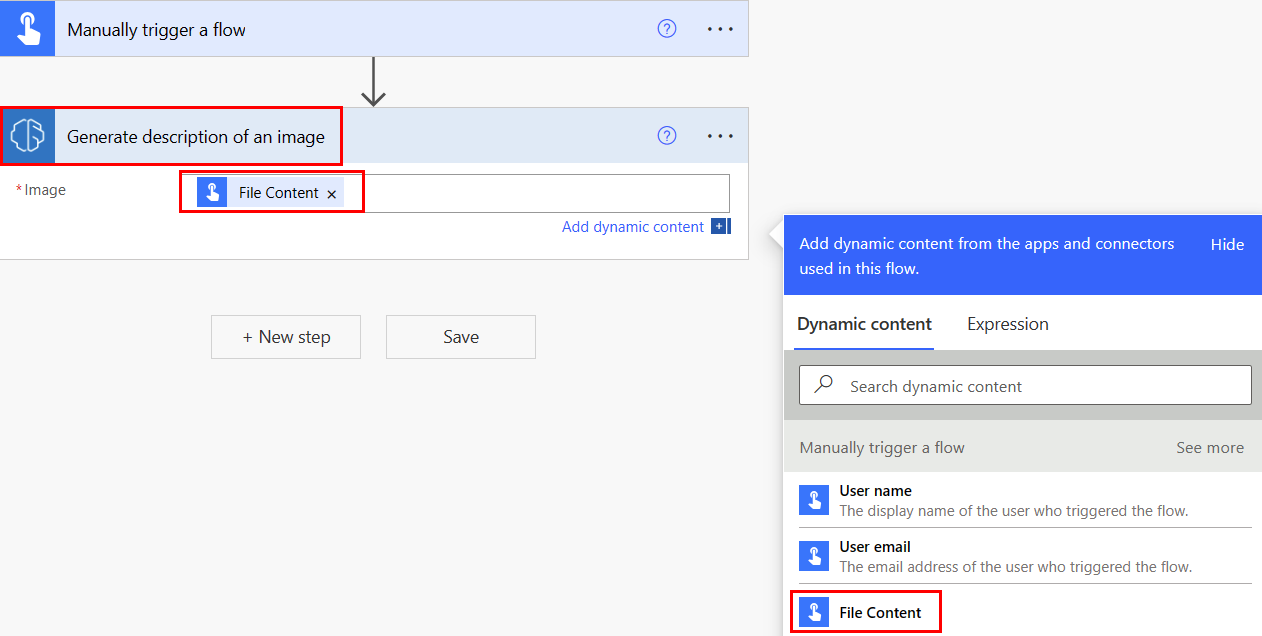
ในการดำเนินการที่ต่อเนื่องนั้น คุณสามารถใช้คอลัมน์ใดก็ได้ที่แบบจำลองดึงออกมา
ในตัวอย่างต่อไปนี้ แอคชัน รับโปรไฟล์ของฉัน (V2) และ ส่งอีเมล (V2) จะถูกนำมาใช้เพื่อส่งคำอธิบายรูปภาพที่สร้างขึ้นในอีเมล
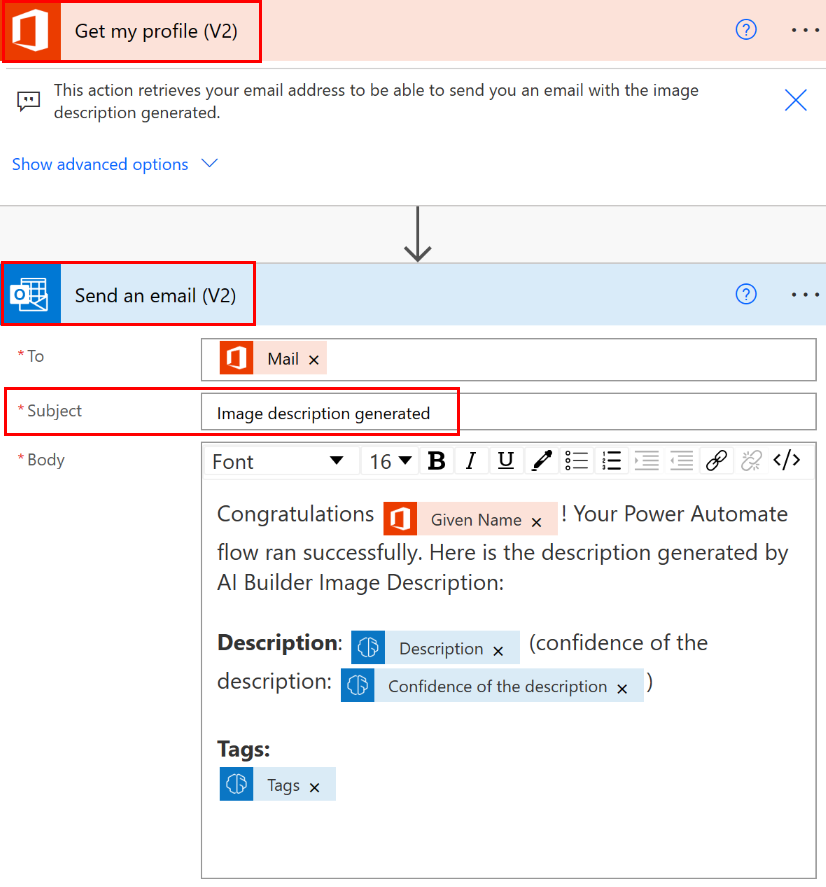
ทดสอบโฟลว์ของคุณ
เลือก บันทึก แล้วเลือก ทดสอบ
เลือกไฟล์รูปภาพ จากนั้นเลือก นำเข้า
คุณควรได้รับอีเมลคล้ายกับตัวอย่างต่อไปนี้
ขอแสดงความยินดีด้วย John โฟลว์ Power Automate ของคุณทำงานสำเร็จแล้ว นี่คือคำอธิบายที่สร้างโดยคำอธิบายรูปภาพ AI Builder:
คำอธิบาย:
a helicopter flying over a city (confidence of the description: 0.5313331484794617)แท็ก:
["building","outdoor","city"]